Tutoriel : Conception et mise en page des cartes
15. Ajouter une Légende de Dégradé pour l'Élévation
Toute cette analyse était basée sur la couche d'élévation. La mauvaise nouvelle est que le QGIS ne permet pas de créer une légende de gradient via l'élément standard Légende. La bonne nouvelle est que cela peut être fait en ajoutant un rectangle, et en le remplissant avec la même rampe de couleur utilisée pour l'élévation. Ensuite, il suffit d'ajouter les étiquettes de texte. Avec la mise en page actuelle, vous avez de la place dans le coin inférieur gauche de la carte où cette deuxième légende s'adaptera bien.
1. Cliquez sur le bouton Ajouter forme ![]() et sélectionnez l'outil
et sélectionnez l'outil ![]() . Utilisez-le pour tracer un long rectangle étroit dans le coin inférieur gauche. Dans l'onglet Propriétés de l'objet, développez la section Position et taille et donnez-lui une Largeur de 5 mm et une Hauteur de 50 mm.
. Utilisez-le pour tracer un long rectangle étroit dans le coin inférieur gauche. Dans l'onglet Propriétés de l'objet, développez la section Position et taille et donnez-lui une Largeur de 5 mm et une Hauteur de 50 mm.
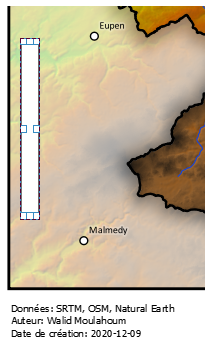
2. Dans la section Propriétés principales, cliquez sur la barre de couleur blanche correspondant au Style. Sélectionnez le composant de Remplissage simple. Changez le Type de symbole vers Remplissage en dégradé.
3. Choisissez l'option Palette de couleur. Suivez les mêmes étapes que celles utilisées précédemment pour choisir la même rampe de couleur que celle utilisée dans mnt_rempli.
- Créer une nouvelle palette de couleurs
- Type = Catalogue : cpt-city
- Topographie: - sd-a ou elevation (selon ce que vous avez choisis)
4. La légende sera plus esthétique avec une bordure noire. Cliquez sur Ajouter une couche de symbole ![]() . Sélectionnez le composant Remplissage simple et réglez le style de remplissage sur Pas de remplissage.
. Sélectionnez le composant Remplissage simple et réglez le style de remplissage sur Pas de remplissage.
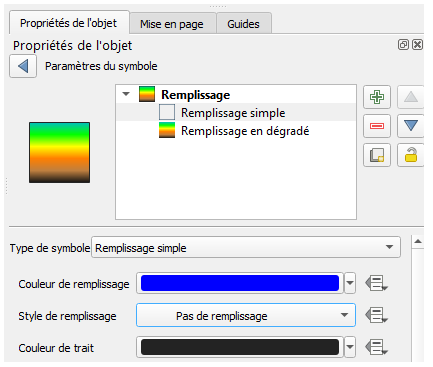
5. Utilisez maintenant l'outil Ajouter une nouvelle Étiquette ![]() , pour ajouter des étiquettes pour les valeurs d'élévation supérieures et inférieures à droite de la légende du gradient. Ajoutez également le mot Élévation juste au-dessus de la légende du gradient.
, pour ajouter des étiquettes pour les valeurs d'élévation supérieures et inférieures à droite de la légende du gradient. Ajoutez également le mot Élévation juste au-dessus de la légende du gradient.
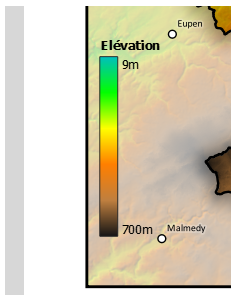
Sur cette carte, l'altitude est fusionnée avec la couche d'ombrage en utilisant le mode de fusion Multiplier. Cela permet d'assombrir un peu les couleurs. Pour représenter plus fidèlement ce qui est vu sur la carte, vous pouvez copier et coller ce rectangle et aligner la copie avec l'original. Donnez à ce rectangle supérieur un Remplissage simple avec une Couleur de gris (70%) et une Opacité de 30%.